wps云盘怎么删除
PS云盘作为一款便捷的云存储服务,为用户提供了文件存储、同步和分享等功能,随着使用时间的增长,用户可能会发现云盘中积累了大量不再需要的文件,这时就需要进行清理,下面将详细介绍如何在不同设备和平台上删除WPS云盘中的文件或整个云盘。
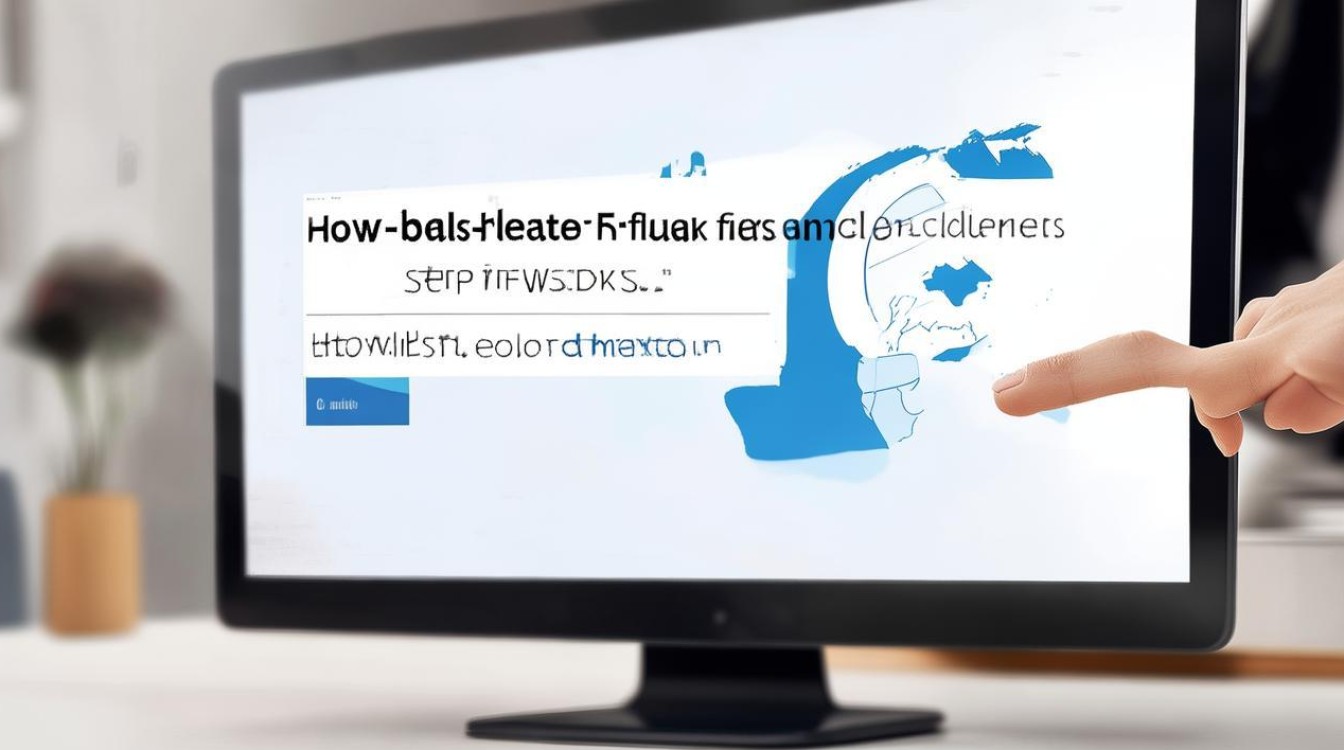
删除WPS云盘中的文件
(一)通过WPS客户端删除文件
-
打开WPS客户端并登录账号:确保你已经安装了WPS Office软件,并打开它,在软件界面的右上角,你会看到一个云盘图标或者“我的云文档”选项,点击它进入云盘界面。
-
找到需要删除的文件:在云盘界面中,你可以通过文件夹层级结构浏览文件,也可以使用搜索功能快速定位到目标文件。
-
选择文件并删除:选中需要删除的文件,可以点击文件左侧的复选框进行多选,在界面上方或右键菜单中,找到并点击“删除”按钮,系统会弹出确认删除对话框,确认后文件将被移至回收站。
-
彻底删除文件(可选):如果你想要彻底删除文件,避免被恢复,还需要进入云盘的“回收站”,选中需要彻底删除的文件,点击“彻底删除”按钮,并再次确认操作。
(二)通过网页版WPS删除文件
-
登录网页版WPS:在浏览器中输入WPS的官方网址,并登录你的WPS账号。
-
进入云盘界面:在网页版WPS的界面中,找到并点击“云盘”或类似的选项,进入云盘管理界面。
-
删除文件:与客户端操作类似,选中需要删除的文件,点击“删除”按钮,并在弹出的确认框中确认删除,同样,如果需要彻底删除,请进入回收站进行操作。
删除整个WPS云盘
(一)通过控制面板卸载(Windows系统)
-
打开控制面板:点击“开始”菜单,选择“控制面板”。
![wps云盘怎么删除 wps云盘怎么删除]()
-
找到并卸载WPS云盘:在控制面板中,找到“程序和功能”或“卸载程序”选项,点击进入,在程序列表中找到WPS云盘,右键点击并选择“卸载”,按照卸载向导的提示完成卸载过程。
(二)使用第三方卸载工具
-
下载并安装卸载工具:为了更彻底地卸载WPS云盘及其残留文件,你可以选择使用第三方卸载工具,如Revo Uninstaller、IObit Uninstaller等,这些工具能够深度扫描并删除WPS云盘在系统中的残留文件和注册表信息。
-
卸载WPS云盘:打开已安装的卸载工具,等待其扫描系统中已安装的程序列表,找到WPS云盘并选中,点击“卸载”按钮,按照工具的提示完成卸载过程。
(三)手动删除文件和注册表信息(高级用户)
-
定位并删除安装目录:对于熟悉计算机操作的高级用户,可以选择手动删除WPS云盘的文件和注册表信息,定位WPS云盘的安装目录,通常位于
C:\Program Files (x86)\WPSCloud或C:\Program Files\WPSCloud,右键点击该文件夹并选择“删除”。 -
删除注册表信息:按下
Win + R键,打开运行对话框,输入regedit并按回车,打开注册表编辑器,在注册表编辑器中,依次展开HKEY_CURRENT_USER\Software和HKEY_LOCAL_MACHINE\SOFTWARE,查找与WPS云盘相关的注册表项并删除。
注意事项
-
备份重要文件:在删除任何文件之前,请确保已经备份了重要的数据,以免误删导致数据丢失。
-
回收站保留时间:回收站中的文件会保留一段时间,过期后会自动清理,删除后请尽快确认是否需要恢复文件。
-
账号权限:在共享文件夹中操作时,请确保你有足够的权限进行删除操作。
![wps云盘怎么删除 wps云盘怎么删除]()
-
彻底卸载:如果你打算完全停止使用WPS云盘服务,请确保按照上述方法彻底卸载云盘及其相关组件,以避免残留文件占用系统资源或影响系统性能。
通过以上步骤和注意事项,你可以轻松地删除WPS云盘中的文件或整个云盘服务,记得定期清理云盘空间,保持数据的整洁和有序。
FAQs
问:删除WPS云盘中的文件后,还能恢复吗?
答:是的,如果你只是将文件移至回收站而没有彻底删除,你可以在云盘的“回收站”中找到并恢复这些文件,但如果你选择了彻底删除,那么文件将无法恢复,除非你有之前的备份。
问:卸载WPS云盘后,为什么“此电脑”中还显示WPS云盘图标?
答:这可能是由于注册表中还存在与WPS云盘相关的项,你可以通过注册表编辑器来删除这些残留项,具体操作是:按下Win + R键打开运行窗口,输入regedit命令打开注册表编辑器;然后展开HKEY_CURRENT_USER\SOFTWARE\Microsoft\Windows\CurrentVersion\Explorer\MyComputer\NameSpace,找到与WPS云盘相关的项并删除
版权声明:本文由 数字独教育 发布,如需转载请注明出处。


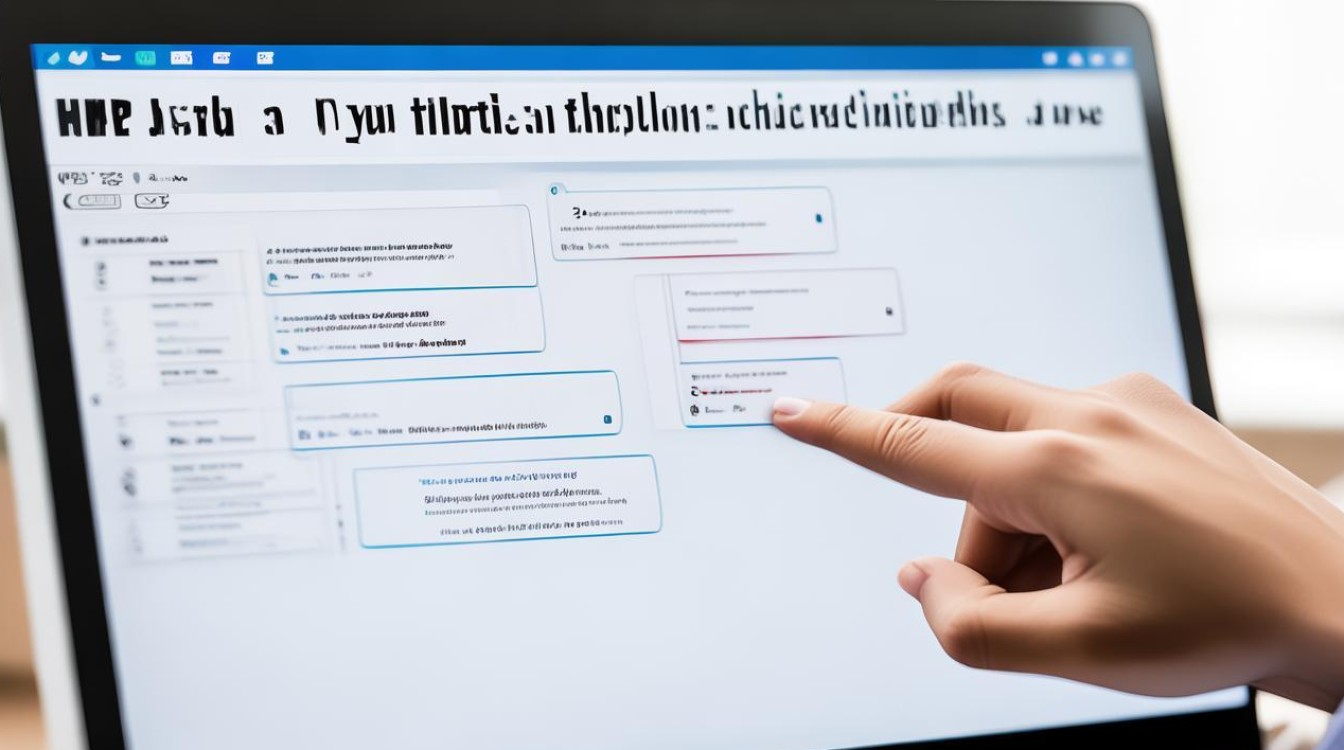
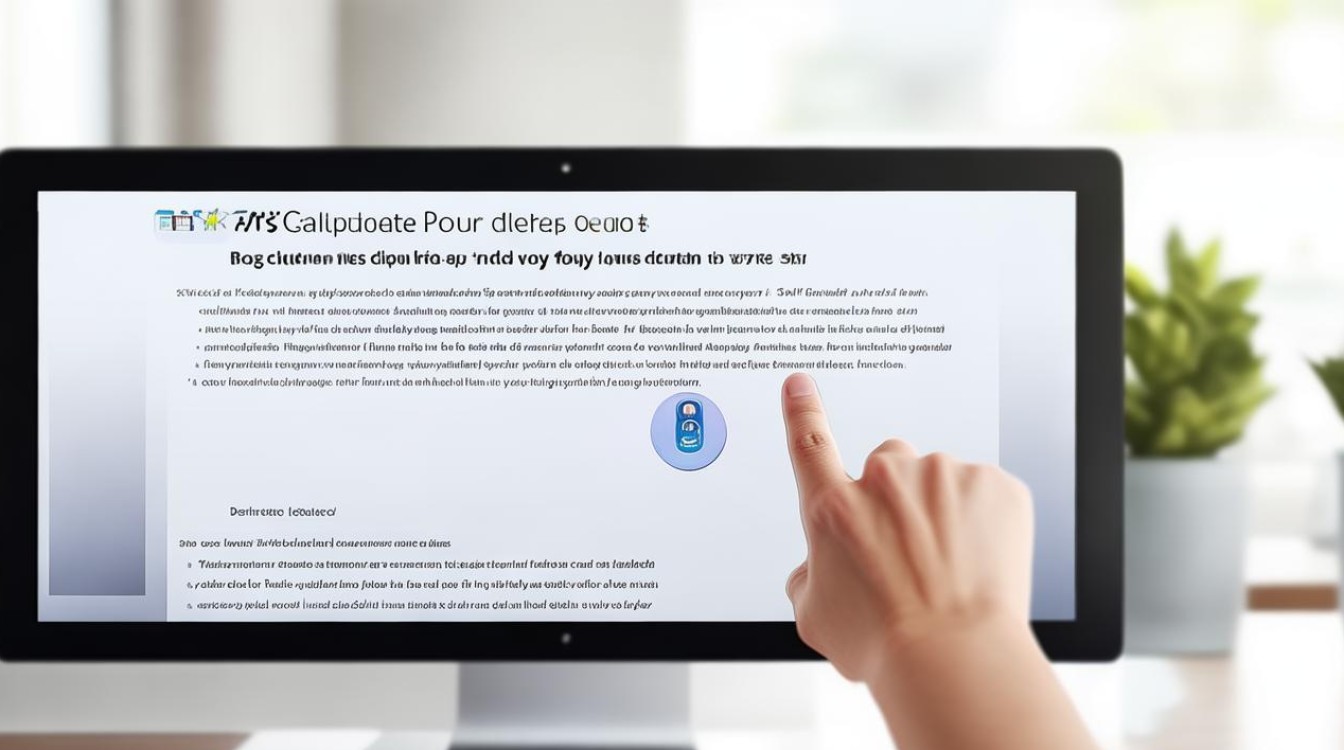
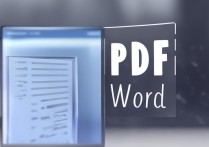










 冀ICP备2021017634号-12
冀ICP备2021017634号-12
 冀公网安备13062802000114号
冀公网安备13062802000114号